插件不是万能的,有了插件却不懂建模基础知识更是万万不能的。比如说Poly编织这个插件,处理对象为可编辑多边形。只需设置好编织宽度和挤出高度,然后点击确认编织就可以了。那如果不是平面,是任意的曲面呢?
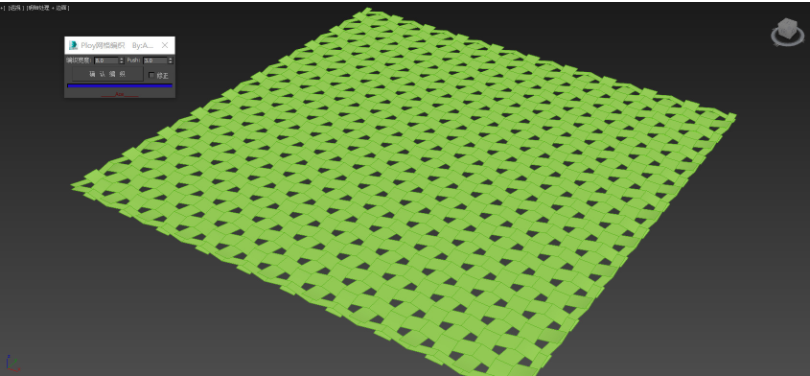
另外,这个插件得到的编织模型是片状的,如果要得到线状织物同样免不了一番修改。所以,本教程我就直接教大家如何用多边形建模画出下图所示的编织结构。

1、在顶视图画一个长宽为20×20,分段2×2的平面。
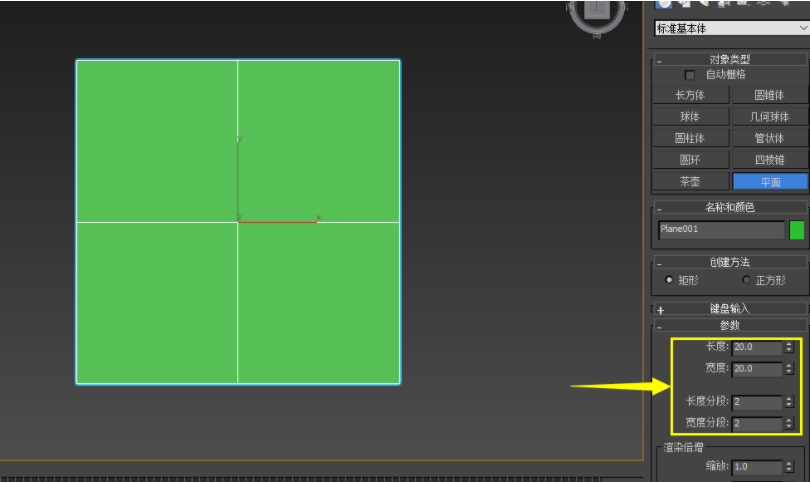
2、转为可编辑多边形,选择四个角以及中心的顶点,添加推力修改器,推力值3.5。
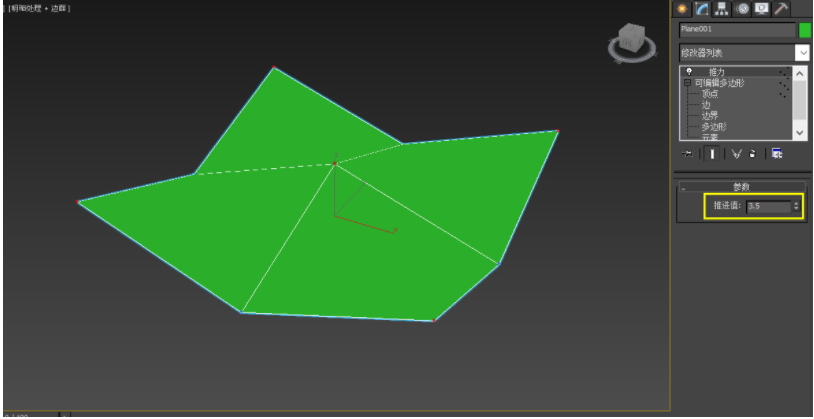
3、再次转为可编辑多边形。开启顶点捕捉,按住Shift键捕捉顶点移动克隆。得到下图所示的阵列。
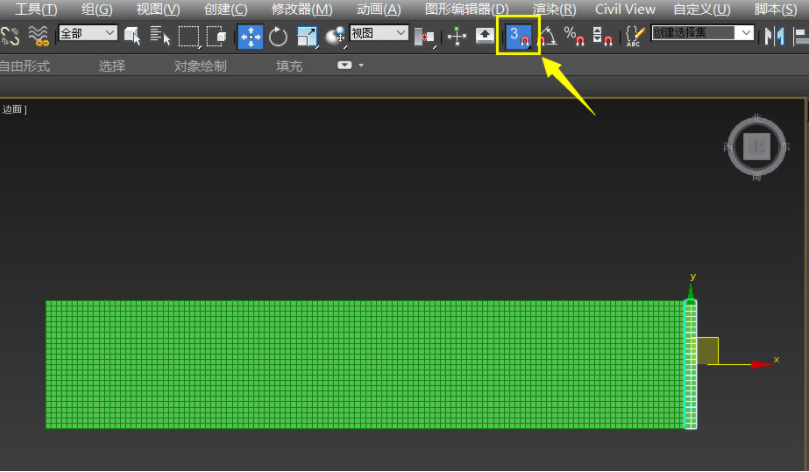
4、全部附加为一体后,焊接所有顶点。
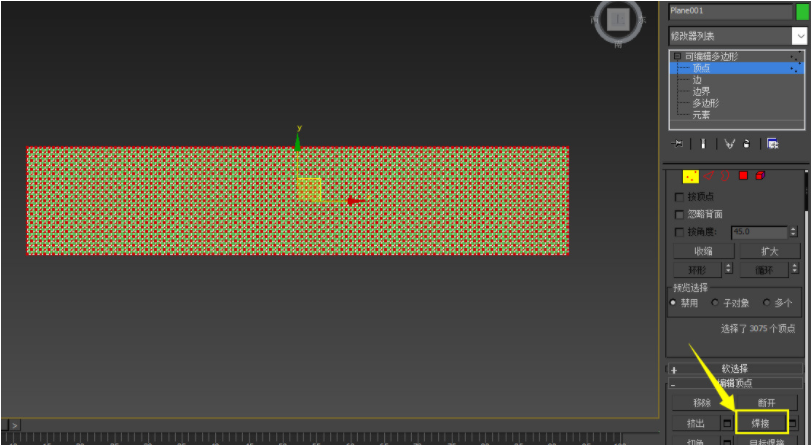
5、在前视图创建螺旋线,半径1和半径2分别为60.0和5.0,高度0.0,圈数为4。
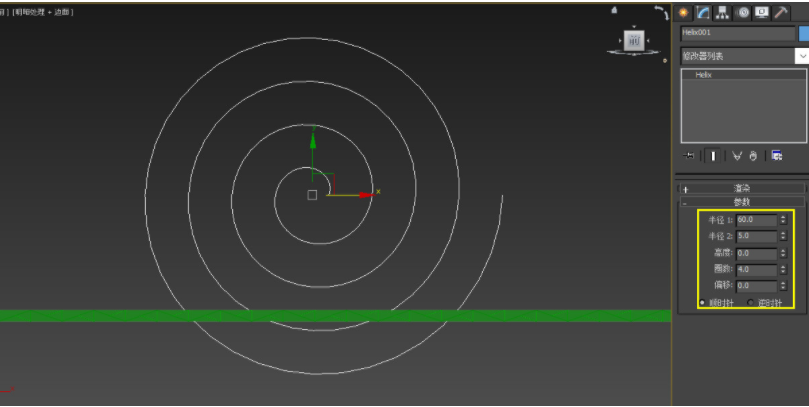
6、给可编辑多边形添加路径变形修改器,点击拾取路径,拾取螺旋线。设置合适的百分比(如-49.0)和路径变形轴(如X),得到多边形面片沿螺旋线卷曲的模型。
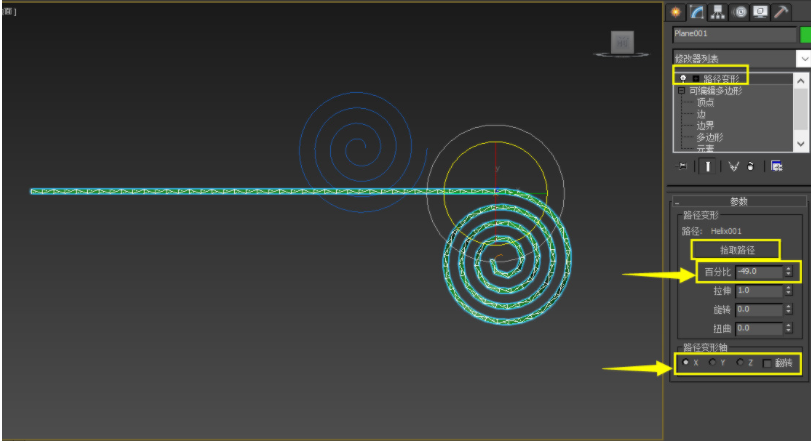
7、转为可编辑多边形,选择如图所示的环形边,点击利用所选内容创建图形,图形类型选择平滑。
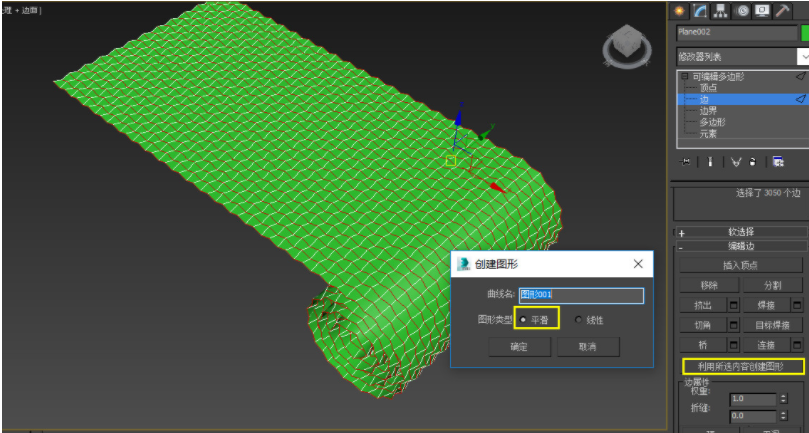
8、将可编辑多边形沿这卷曲轴方向移动一格距离,提取另一个方向的环形边,图形类型还是平滑。
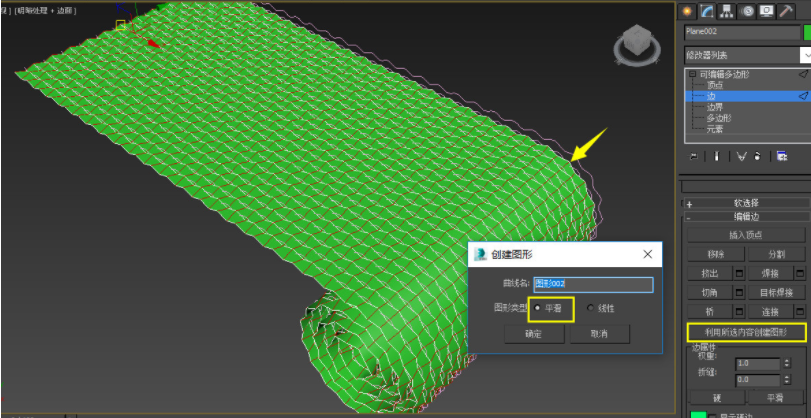
9、纵横方向上的样条线附加,删除多余的线,勾选在渲染中启用和在视口中启用,设置径向厚度为4.0。
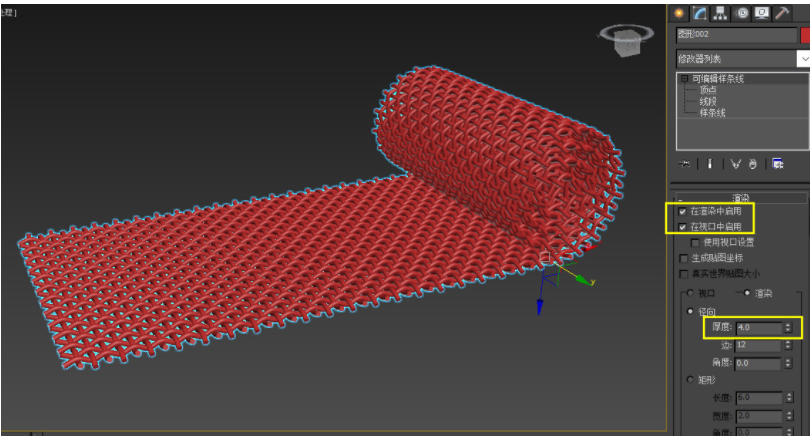
最后加个材质,渲染如图——

大家也可以在“Poly编织”插件和本教程的基础上尝试不同的结构,总之插件和教程都是死的,建模的手段是活的。






